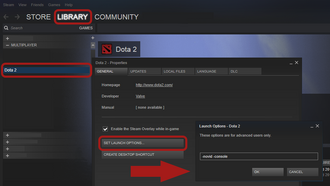
Поиск параметров запуска в Steam.
- Откройте клиент Steam
- Нажмите на Библиотека
- Выберите Свойства
- Выберите вкладку Общие
Несколько командных строк разделяются пробелом.
Помните что вы можете добавить любую консольную команду из списка консольных команд чтобы активировать их при запуске.
Для этого добавьте перед командой знак «+» и укажите параметры после пробела.
Например, если Вы хотите установить для атрибута r_lod значение 0, напишите + r_lod 0 в параметры запуска.
Этот список может быть неполным. Дополните его.
-threads «количество ядер в вашем пк»-ставит использование нескольких ядер
Обновление от 2 февраля 2015
Обновление от 2 февраля 2015 Обновление 2
Подробнее
Материалы сообщества доступны в соответствии с условиями лицензии CC BY-NC-SA, если не указано иное.
Все о параметрах запуска Dota 2
Чтобы установить параметры запуска, мы должны открыть ту самую строку для их ввода. Делается это просто.
- Заходим в Steam и выбираем библиотеку.
- Кликаем по ней правой кнопкой мыши и выбираем в списке «Свойства».
- В открывшемся окне, внизу, будет пустая строка. Это и есть параметры запуска.
Параметры запуска в открывшемся окне
К примеру, мы введем туда две команды.
-autoconfig и -map dota — их значение мы объясним позже. Чтобы команды работали правильно, они должны быть введены следующим образом:
Пример ввода команд для параметров запуска
Каждая команда вводится через «-» и пробел.
Параметры запуска для повышения FPS и оптимизации
Чтобы значительно оптимизировать Dota 2 и повысить FPS, потребуется снизить настройки графики, возможно, уменьшить разрешение экрана и убрать детализацию эффектов. Иногда сильно помогает уменьшение качества обработки экрана, правда тогда игра будет выглядеть, как «зерно».
-autoconfig — команда возвращает, если они были поменяны, стандартные настройки игры, которые соответствуют мощности компьютера. Фактически, это автоматическая оптимизация.
-map dota — во время запуска загружает не только саму игру, но и игровую карту, которая загружается сама по время подготовки к первой катке. Параметр сильно сокращает время загрузки после того, как вы нашли катку.
-high — сильно увеличивает ФПС и задает главный приоритет игре. Параметр может иметь негативное влияние, если у вас в первостепенном факторе работают некоторые приложения, также требующие к себе высокого приоритета от CPU (процессора).
-dx9, -dx11, -vulkan, -gl — каждый из этих параметров запускает игру на движке от DirectX9, DirectX11, Vulkan или OpenGL.
-32bit — запускает 32 разрядную доту вместо 64 разрядной (установлено по умолчанию). Так значительно экономится оперативная память, что немного увеличивает быстродействие.
+ fps_max (значение) — там, где значение, вписывается ограничитель по кадрам, например, 300 или 350. Эта команда убирает действующее ограничение на ФПС (240 кадров в секунду).
+ mat_hdr_level — консольная команда, изменяющая качество цветовых эффектов. Вписывается со значениями:
0. Ресурсы прогружаются на минимальной графике.
1. Средние настройки.
2. Полная детализация ресурсов.
+r_rootlod — детализация текстур, скилов и персонажей. Не относится к команде выше. Записывается со значениями:
0. Высокая детализация.
1. Средняя детализация.
2. Низкая детализация.
+r_ shadowrendertotexture — команда детализирует тени на карте. При значении 0 не детализирует, при значении 1 — детализирует.
+r_waterforceexpensive — работает также, как команда выше, но по отношению к воде (центральная речка).
+r_waterforcereflectencities — работает также, как команды выше, но меняет, в зависимости от значения, детализацию отражений.
Параметры запуска для слабого пк
Чтобы ПК лучше тянул доту, необходимо ввести в параметрах запуска следующие команды (копировать-вставить):
-novid -map dota -high -fps_max 300 +mat_hdr_level 0 +r_rootlod 2 +r_shadowrendertotexture 0 +r_waterforceexpensive 0 +r_waterforcereflectencities 0 -dx11 -noaafonts +dota_embers 0 -noforcemaccel -noforceparms -noipx -nohtv -threads 4 (ваше значение)
Параметры запуска для разрешения экрана
Чтобы изменить разрешение экрана через параметры запуска, надо ввести:
-h (значение) -w (значение). Пример команды:
Пример команд для изменения разрешения экрана
Все параметры запуска
Наиболее часто в конфигах про игроков и для оптимизации игры используются следующие параметры запуска:
-threads (значение) — команда активирует количество ядер процессора, которые вы указываете в значении.
-console — включает консоль сразу, как только вы зашли в игру.
-novid — отключает долгую заставку при запуске игры.
-fullscreen — запускает игру в полноэкранном режиме.
-noborder — запускает игру в окне без рамок.
-sw — игра откроется в окне с вашим разрешением.
-heapsize (значение) — выделяет для игры определенное количество оперативной памяти.
-language (название языка) — устанавливает язык из доступного перечня.
-noforcemspd — после ввода команды чувствительность в игре будет такой же, как и в Windows.
-dev — активирует режим «разработчика».
Что такое параметры запуска Dota 2?Это специальные команды, которые позволяют изменить клиент игры Dota 2. Они запускаются одновременно с игрой, и имеют высокий приоритет тонкой настройки по сравнению с внутриигровыми настройками. Данными командами пользуются большая часть игроков, особенно профессиональных, ведь они упрощают игру и оптимизируют ее работу на вашей виртуальной машине.
В этой статье мы расскажем о всех известных командах в игре, и как их ставить в клиенте.
- Запустить ваш клиент Steam
- Открыть вкладку «Библиотека»
- Найти вашу любимую игру «Dota 2» нажать правой кнопкой мыши
- В этом окне выбрать «Свойства»
- Дальше открыть вкладку «Общие» (часто является по умолчанию и открывается первой)
- Нажать на кнопку снизу «Установить параметры запуска»
- Ввести параметры запуска (учитывайте, что настраивать и вносить изменения нужно, если вы понимаете, что вы делаете)
Все известные параметры запуска Dota 2:
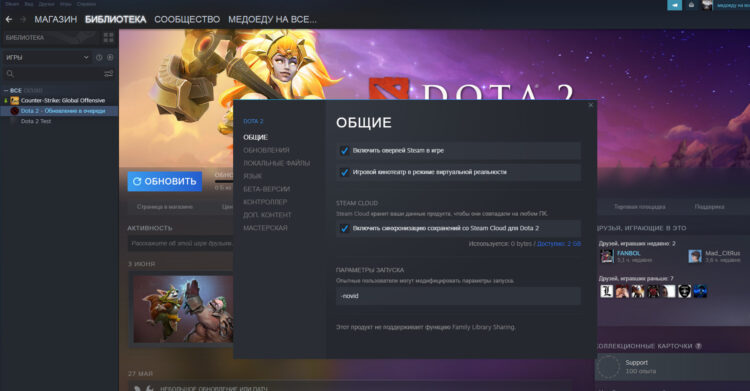
Если пользователь желает правильно настроить Доту 2, то для таких целей нужно использовать самые разные инструменты, присутствующие в рамках игрового процесса. Таким образом, в частности, можно сказать про параметры запуска.
Зачем нужны параметры запуска в Dota 2?
Параметры запуска представляют собой некоторые команды, которые предлагают понять игре, какие нюансы необходимо учитывать в процессе запуска Dota 2. Таким образом можно установить нужное разрешение, снизить уровень графических параметров и так далее. Вариантов действительно много и с течением времени их становится лишь больше.
Понимая, насколько это универсальный и полезный инструмент для настройки, многие начинают интересоваться способами его использования. Об этом будет рассказываться дальше.

Открыть параметры запуска и установить их действительно легко. Достаточно воспользоваться следующей инструкцией:
- Необходимо открыть на своем гаджете приложение Стима;
- Найти в списке библиотеки Доту 2, на которую нужно нажать правой кнопкой мыши;
- Выбрать свойства, увидев параметры запуска;
- В пустое окно нужно вставить подходящие для себя параметры и сохранить конечный результат.
Уже после выполнения действий, описанных ранее, пользователи получают доступ к нужным настройкам. Останется довольствоваться результатом.
Лучшие параметры запуска для Доты 2
Как только пользователи узнали про параметры запуска и процесс их установки, нужно разобрать наиболее эффективные среди них. Список таковых может иметь следующий вид:
Рекомендуется изучить все параметры запуска, указанные в списке и сохранить наиболее полезные для себя. Так можно улучшить работу компьютера и сделать Dota 2 более плавной буквально в каждом проводимом матче.






